使用/不使用iTunes将音乐添加到iPod的4种方法
对于喜欢的音乐播放器,Apple iPod一直是一个非常受欢迎的选择。自2001年该产品首次上市以来,已售出超过3亿台,自最初的点击式特色立方体以及全面优化的触摸屏和智能手机品质的相机取代后,iPod已经走了很长一段路。
无论如何,尽管有许多功能,但iPod仍然被用作通用音乐播放器; 这是发现所有您最喜爱的图表经典和一击奇迹的理想场所。
但是,无论您的iPod版本是否不再受支持,或者您遇到管理Apple帐户的常见问题,在iPod上播放新音乐都会造成问题。
但幸运的是,有多种方法可以做到这一点。今天,我们将探讨将音乐导入iPod设备的四种最常见,最有效的方法,让您永远不必再没有它。
第1部分 - 使用iTunes为iPod添加音乐
首先,为iPod添加音乐最常用的技术是Apple自己的音乐管理平台; iTunes中。无论您最近是购买了新的或旧的iPod,还是只是想更新当前的库,这里都是如此;
步骤#1 - 下载并安装iTunes
首先,前往iTunes网站下载iTunes软件。在右上角,单击“下载”按钮。然后,您就可以选择与您的计算机兼容的操作系统和“位”版本。
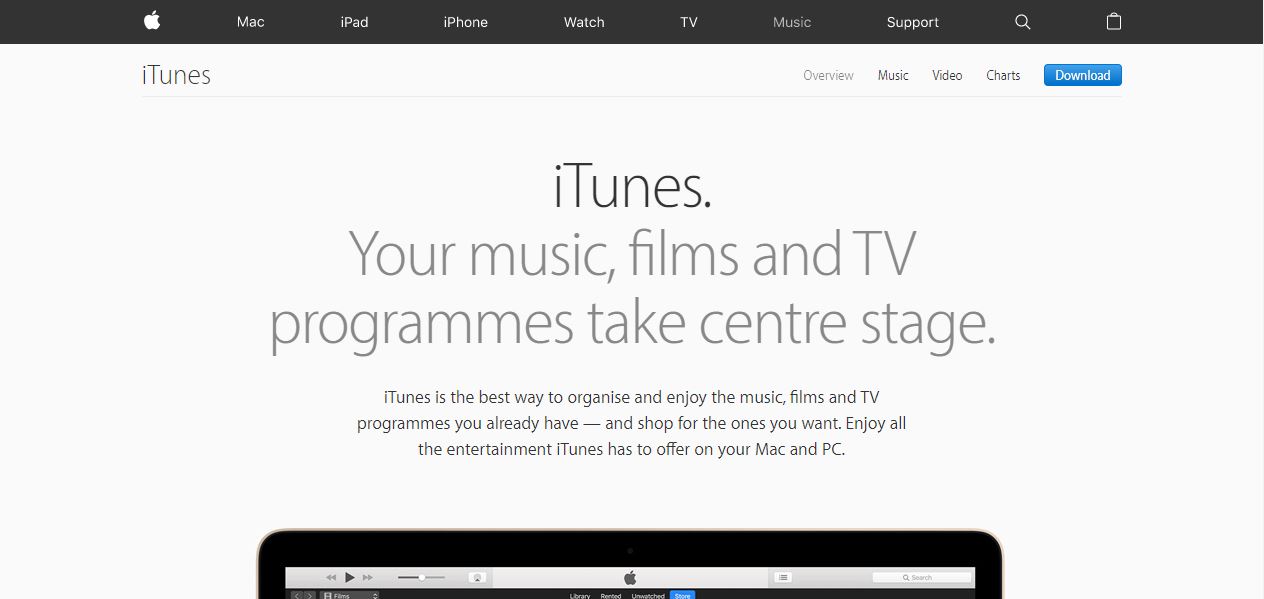
然后iTunes将开始下载。完成后,双击下载的软件包以将iTunes安装到您的计算机上。按照屏幕上的说明完成此过程。
步骤#2 - 从计算机向iTunes添加音乐
接下来,打开iTunes并登录您的帐户。要从计算机添加音乐,请单击“文件”,然后单击“将文件/文件夹添加到库”。
这将打开一个新窗口,您可以在其中导航文件夹以查找要添加的音乐。当您选择了要添加的文件或文件夹时,只需单击“选择文件夹/文件”,您的音乐就会导入iTunes。
第3步 - 连接iPod
关闭iTunes,使用USB连接线将iPod设备连接到计算机,然后重新打开iTunes。
连接设备后,它将显示在iTunes的左侧菜单中。从这里开始,通过音乐库,点击要传输到设备的歌曲旁边的复选框。
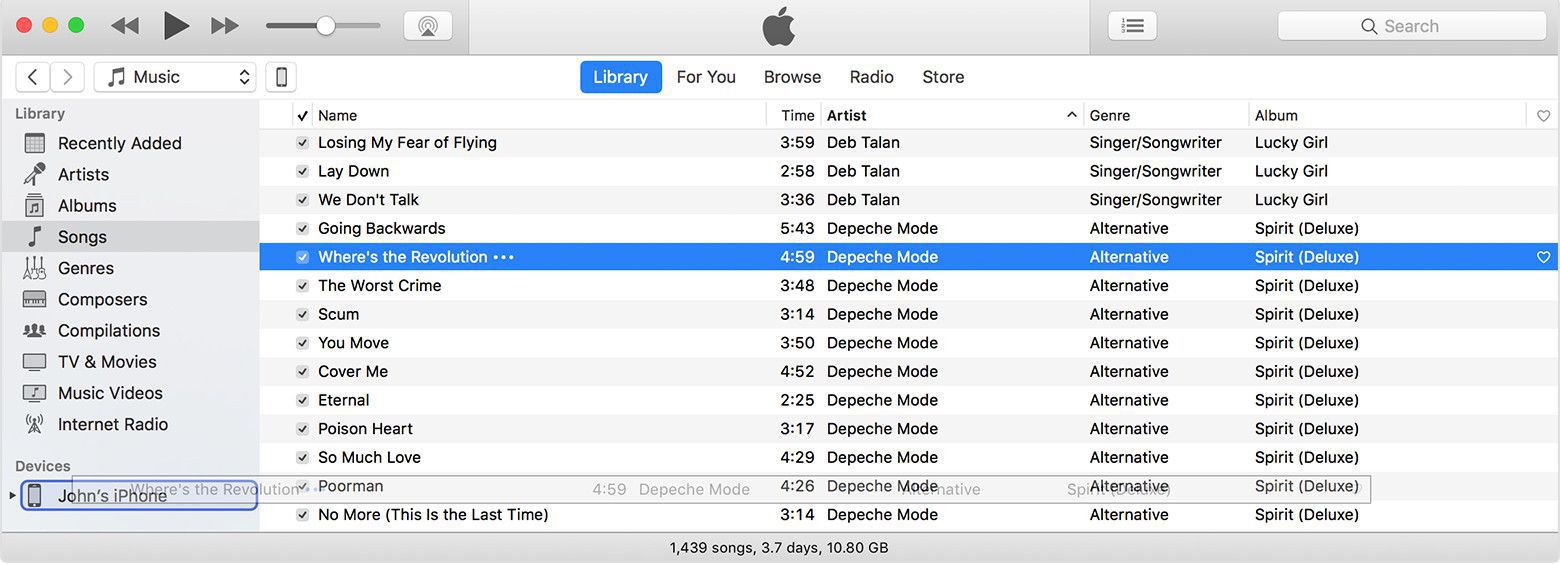
当您选择了要添加的曲目后,只需将文件拖到iPod选项并释放即可。这将启动传输过程,您可以在中央窗口中跟踪其进度。
完成后,断开iPod连接,即可开始使用。
第2部分 - 将以前购买的歌曲添加到iPod
有时候,你不会有从CD上翻录或从互联网上下载的歌曲,而是从iTunes库/商店购买。这需要另一种方法将它们添加到iPod中。为此,我们假设您的计算机上已经安装了iTunes。
第一步 - 寻找以前的购买
使用USB连接线将iPod连接到电脑并打开iTunes。然后,使用窗口顶部的导航菜单并单击“存储”,或使用左侧菜单上的“存储”选项。
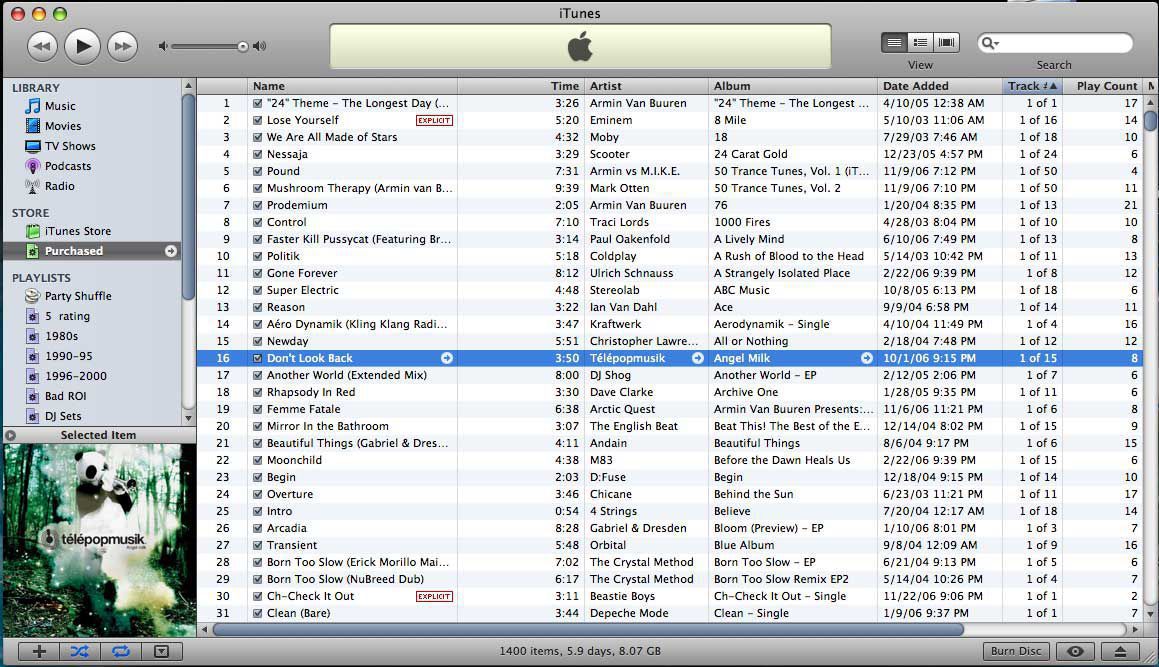
在商店页面上,您会看到一个名为“已购买”的选项。点击此处,您将能够看到您在iTunes商店购买的所有以前购买的内容。
步骤#2 - 将以前的购买添加到iPod
在此已购买列表中,使用复选框选择要添加到iPod库的曲目。或者,您可以使用菜单顶部的复选框选择所有曲目或逐个移动它们。
完成选择后,将突出显示的文件拖到左侧菜单中的“iPod”选项上并释放。复制过程将开始,一旦完成,安全地断开iPod,您的音乐将被保存。第3部分 - 从iTunes Store将音乐传输到iPod
如果您尚未购买歌曲或专辑,并且您正考虑将其添加到iTunes资料库以供欣赏,您可能需要从商店添加它,然后在iPod设备上收听它。这是如何做。
第一步 - 寻找你的轨道
使用USB连接线将iPod连接到电脑并打开iTunes。前往“商店”选项,随时浏览,直到找到您想要购买和收听的音乐。
一旦找到了自己喜欢的东西,请继续购买。这将开始下载过程,一旦完成,意味着您将可以访问该音乐曲目或专辑。
第二步 - 将购买的音乐传输到iPod
接下来,您将要找到刚刚使用iTunes下载的文件。您可以通过单击“音乐”选项并搜索您购买的音乐来完成此操作。或者,您可以单击“已购买”选项,然后按照上面详述的第二种传输方法进行操作。
如果您正在搜索图书馆,找到您下载的音乐,请使用勾选框选择并突出显示这些曲目,然后将它们拖到左侧菜单中的iPod选项上。传输完成后,断开iPod连接,即可收听音乐。
第4部分 - 在不使用iTunes的情况下为iPod添加音乐
如果您还没有安装iTunes或者使用它时遇到问题,那么您可以尝试的最终方法是理想的。毕竟,该软件并不适合所有人。
但是,这不应该阻止您使用iPod或访问您想要的音乐。对于这种方法,我们将使用称为“dr.fone - Transfer(iOS)”的领先数据传输软件。

dr.fone - 转移(iOS)
如何将音乐添加到iPod?这是真正的解决方案。
- 传输,管理,导出/导入您的音乐,照片,视频,联系人,短信,应用程序等。
- 将您的音乐,照片,视频,联系人,短信,应用等备份到计算机并轻松还原。
- 将音乐,照片,视频,联系人,消息等从一部智能手机传输到另一部智能手机。
- 在iOS设备和iTunes之间传输媒体文件。
- 与在iPhone,iPad或iPod touch上运行的所有iOS版本完全兼容。
第1步 - 设置dr.fone
下载该软件。然后,双击该软件将其安装到您的计算机上。在安装过程中,请按照安装向导中的屏幕说明进行操作。您可能需要在此步骤中重新启动计算机。
安装完成后,打开dr.fone软件并使用USB线连接iPod。您可能会看到Apple通知,要求您接受计算机作为您需要接受的可靠来源。

第2步 - 传输音乐文件
接下来,单击dr.fone主菜单上的“传输”选项。这将启动数据传输向导,该向导将需要几分钟才能完成。在第一个屏幕上,您可以选择是否要从设备向计算机传输数据,反之亦然。选择“将iTunes媒体传输到设备”选项。

然后,使用类似iTunes的导航菜单选择“音乐”,您将看到存储在设备上的所有音乐文件。单击“添加音乐”按钮,然后选择是否要将单个文件或文件夹添加到设备。

浏览菜单以查找要传输到设备的文件或文件夹,用鼠标突出显示它们,然后单击“确定”按钮进行确认。
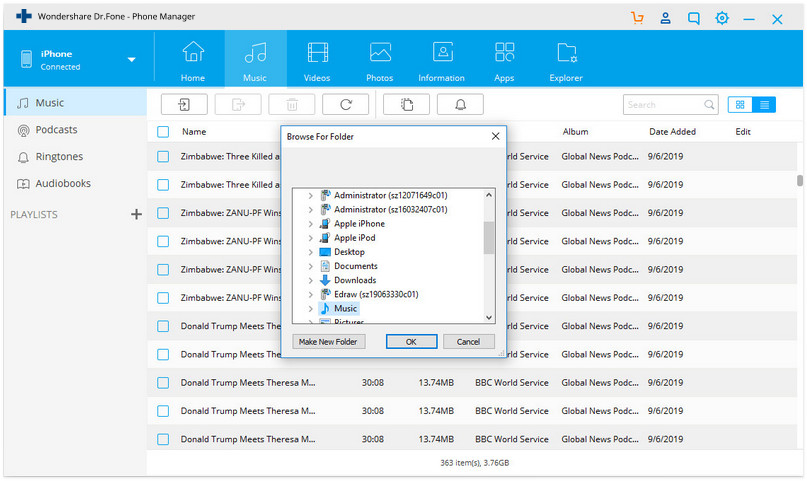
点击“确定”后,转移将开始,并且会有一个进度窗口显示剩余的持续时间。完成后,您将能够断开设备并在家中,旅途中或任何您喜欢的地方聆听音乐!


